Kindle'da Nasıl Vurgulanır
Bilinmesi gereken
- İlk kelimeyi basılı tutun, ardından parmağınızı metnin üzerinde sürükleyin. Parmağınızı kaldırın, ardından araç çubuğundaki renkli dairelerden birine dokunun.
- Bir not eklemek için, araç çubuğunu getirmek üzere vurgulanan metne dokunun ve ardından simgesine dokunun. Not. Düzenlemek, paylaşmak veya silmek için bir nota veya vurgulanan metne dokunun.
- Popüler öne çıkanları gizlemek için şuraya gidin: Ayarlar > Diğer veya Metin seçenekleri (aa) > Daha ve devre dışı bırak Popüler Öne Çıkanlar değiştirmek.
Bu makale Kindle'ın nasıl vurgulanacağını açıklar. Ayrıca mobil cihazlar için Kindle uygulamasında not alabilir ve vurgulayabilirsiniz.
Kindle'ı Vurgulayabilir ve Not Alabilir misiniz?
Dahil olmak üzere tüm Kindle modellerini vurgulayabilir ve not alabilirsiniz. Amazon Ateşi tabletleri (eski adıyla Kindle Fire). İşlem, orijinal Kindle'dan Kindle Paperwhite'a kadar tüm cihazlar için temelde aynıdır. Bu özellik, bir araştırma makalesi yazarken açıklamalar yapmak için harikadır veya sadece en sevdiğiniz pasajı paylaşmak isteyebilirsiniz.
Aşağıdaki ekran görüntüleri, bir Fire tabletteki Kindle uygulamasından alınmıştır. Modelinize bağlı olarak arayüz farklı görünebilir, ancak adımlar aynıdır.
Kindle'da Sarı ile Nasıl Vurgularsınız?
Dokunmatik ekranlı bir Kindle'ı veya mobil cihazlar için Kindle uygulamasında vurgulamak için:
Vurgulamak istediğiniz ilk kelimeye basın ve basılı tutun, ardından son kelimeye gelene kadar parmağınızı metin üzerinde sürükleyin.
-
Parmağınızı kaldırdığınızda, metnin üzerinde bir araç çubuğu açılır. Vurgu renginizi seçmek için renkli dairelerden birine dokunun.
Tek bir kelimeyi vurgulamak için, seçilene kadar kelimeyi basılı tutun, ardından parmağınızı kaldırın ve renkli dairelerden birine dokunun. Bir kelime seçmek aynı zamanda tanımı da getirecektir.
-
Vurgulanan metni düzenlemek için, araç çubuğunu getirmek için ona dokunun. Vurgulamanın bir kısmını genişletmek veya kaldırmak için metnin başındaki ve sonundaki kaydırıcıları hareket ettirin. Ayrıca rengi değiştirebilir, not ekleyebilir ve daha fazlasını yapabilirsiniz.
Bazı Kindle modellerinde farklı renkler arasından seçim yapamazsınız. Yalnızca metnin altını çizebilirsiniz.

Dokunmatik Ekranı Olmayan Bir Kindle'da Nasıl Vurgularsınız?
Dokunmatik ekranı olmayan eski bir Kindle'ınız varsa, imleci vurgulamak istediğiniz ilk kelimenin önüne getirin ve ardından Seçme buton. Metni vurgulamaya başlamak için yön tuşlarını kullanın. Bittiğinde, düğmesine basın Seçme yine. Bazı modellerde, seçmelisiniz Vurgulamak açılır menüde.
Kindle'da Sayfaları Nasıl Vurgularsınız?
Sayfanın ilk kelimesini basılı tutun ve parmağınızı son kelimeye sürükleyin. Sayfaları vurgulamak için, sayfayı çevirmek için son kelimeden sonra parmağınızı sürüklemeye devam edin. Sonraki sayfanın tamamı vurgulanacaktır, bu nedenle vurgunun başladığı ve bittiği yeri değiştirmek isteyebilirsiniz.
Sayfaları işaretlemek için ekranın sağ üst köşesine dokunun. Sayfa görünümüne gittiğinizde, yer imleriniz sayfa kaydırıcısında noktalar olarak görünür.

Kindle'a Nasıl Not Eklersiniz?
Bir not eklemek için, araç çubuğunu getirmek için bir metni vurgulayın (veya önceden vurguladığınız bir metne dokunun), ardından öğesine dokunun. Not. Notunuzu yazın ve öğesine dokunun. Kayıt etmek işiniz bittiğinde.

Notunuzu görüntülemek, düzenlemek, paylaşmak veya kaldırmak istediğinizde, vurgulanan bölümün sonundaki not simgesine dokunun. Okuduğunuz kitapla ilgili tüm notları ve vurguları görmek için Menü > notlar veya Benim defterim.
Vurgulanan bölüme gitmek için Defter'den bir nota dokunun. öğesine dokunun. üç nokta Kopyalamak veya silmek için bir girişin yanındaki Kalem Notları düzenlemek için simge.
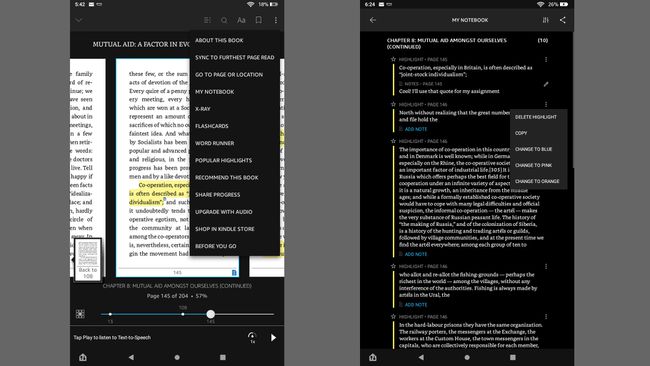
Kindle'da Önemli Noktaları ve Notları Nasıl Paylaşırsınız?
Notlarınızı ve vurgularınızı paylaşmak için, açılır araç çubuğunu getirmek için nota veya vurgulanan metne dokunun, ardından simgesine dokunun. Paylaş. Kindle vurgularınızı ve notlarınızı e-posta, Facebook veya Twitter aracılığıyla paylaşabilirsiniz.

Kindle'daki Notları ve Öne Çıkanları Nasıl Silerim?
Bir vurguyu kaldırmak için vurgulanan bölüme dokunun, ardından renkli daireye x (vurgulamanızla aynı renkte olacaktır). Notlar için not simgesine ve ardından simgesine dokunun. Silmek. Ayrıca Not Defterinizdeki notları ve vurguları silebilirsiniz.

Kindle'da Popüler Öne Çıkanları Nasıl Gizlerim?
Okurken, bazı bölümlerin zaten noktalı bir alt çizgiyle vurgulandığını fark edebilirsiniz. Bu, bölümün vurgulandığı ve birçok kullanıcı tarafından paylaşıldığı anlamına gelir.
Kindle'da öne çıkan popüler olayları görmek istemiyorsanız, şuraya gidin: Ayarlar > Diğer ve öğesine dokunun Popüler Öne Çıkanlar devre dışı bırakmak için geçiş yapın. Kindle uygulamasında sayfa görünümüne gidin ve aa metin seçeneklerini getirmek için öğesine dokunun. Daha, ardından aşağı kaydırın ve Popüler Öne Çıkanlar değiştir.
Bir kitaptaki tüm popüler olayları görmek için şuraya gidin: Menü > Popüler Öne Çıkanlar.

